O VLC Media Player, amplamente conhecido por sua versatilidade como reprodutor de mídia, vai além dos meros recursos de reprodução. Ele também possui a capacidade de copiar DVDs, transformando-o em uma plataforma útil para digitalizar sua coleção de DVDs.
Neste post vamos te ensinar como ripar DVDs com VLC, tornando-se uma tarefa simples, mesmo para iniciantes. Continue lendo para descobrir como desbloquear o potencial de extração de DVD do VLC e aprimorar sua experiência de mídia.
Parte 1. Como copiar DVD com VLC
O VLC não é apenas o seu reprodutor de mídia diário; é uma plataforma versátil que permite copiar DVDs sem esforço. Esta plataforma é conhecida pela sua simplicidade e eficácia. Torna o processo acessível a usuários de todos os níveis de conhecimento técnico.
Você pode ajustar o processo de extração de acordo com suas necessidades específicas com configurações personalizáveis. Desde a seleção de faixas de áudio e legendas preferidas até a escolha do formato de saída. Além disso, é conhecido por sua velocidade de processamento eficiente. Ele permite que você aproveite sua mídia sem atrasos desnecessários.
Para descobrir como copiar um DVD com VLC, consulte o guia de instruções abaixo:
Passo 1Insira um disco na unidade óptica e execute o programa.
Passo 2Dirigir a meios de comunicação no menu superior e escolha Abrir disco para acessar o DVD. Uma nova janela aparecerá; Verifica a Nenhum menu de disco opção. A seguir, clique Navegar para localizar o DVD.
No Posicão inicial seção, selecione todos os títulos e capítulos. Além disso, escolha a faixa de áudio e o idioma desejados no Áudio e Legendas seção.
etapa 3Depois que as configurações estiverem definidas, clique no menu suspenso ao lado de Converter/Salvar e escolha Converter. Outra janela aparecerá, permitindo que você escolha o formato de saída no Perfil caixa e defina o destino clicando Navegar.
Passo 4Quando estiver pronto, clique no Começar botão para copiar o DVD com sucesso usando o VLC. É assim que funciona a cópia de DVDs com VLC!
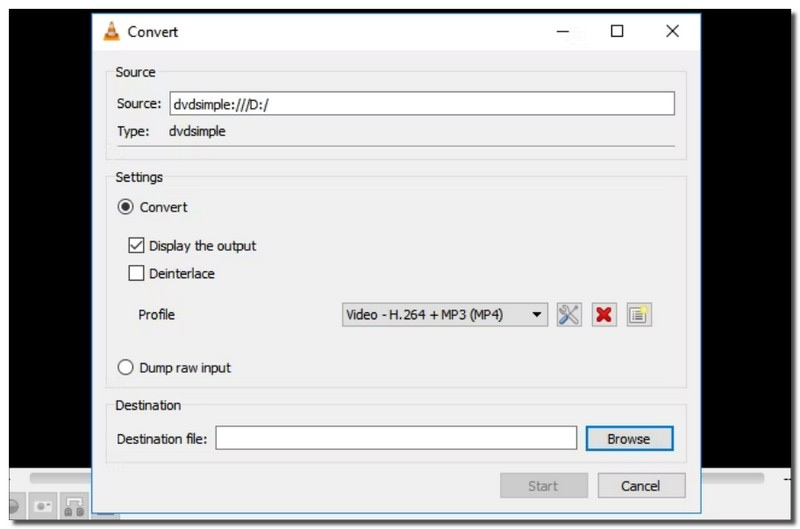
- Prós
- Ele contém uma ampla gama de formatos de áudio e vídeo.
- Funciona em vários sistemas operacionais como Mac, Windows e Linux.
- Ele permite que os usuários personalizem configurações, como faixas de áudio, legendas e formatos de saída.
- Contras
- Ele não vem com recursos de descriptografia integrados.
- Há uma ligeira redução na qualidade do vídeo durante o processo de extração.
- Alguns usuários enfrentam bugs ou falhas que afetam o processo de extração.
Parte 2. Melhor alternativa ao VLC DVD Ripper
Você está procurando uma alternativa confiável e repleta de recursos ao VLC DVD Ripper? Não procure mais do que AVAide DVD Ripper - uma solução poderosa e fácil de usar que torna a extração de DVD muito fácil.
Você pode copiar seus DVDs em vários formatos populares de vídeo e áudio. Ele oferece opções de saída versáteis, quer você prefira MP4, AVI, MKV ou outros. Ele permite que você adapte seu conteúdo copiado às suas necessidades específicas. Além disso, oferece opções avançadas de personalização. Você pode ajustar parâmetros como resolução, taxa de bits e taxa de quadros. Esse nível de controle garante que o conteúdo copiado atenda às suas especificações exatas. Além disso, ele suporta o processo de extração em lote. Portanto, você pode economizar tempo e obter o resultado na hora.
Passo 1Baixe e instale o AVAide DVD Ripper do site oficial para acesso completo.

EXPERIMENTE DE GRAÇA Para Windows 7 ou posterior
 Download seguro
Download seguro
EXPERIMENTE DE GRAÇA Para Mac OS X 10.13 ou posterior
 Download seguro
Download seguroPasso 2Abra o AVAide DVD Ripper após a instalação. Insira o DVD que deseja copiar na unidade de DVD do seu computador.
Vá para o Carregar DVD menu suspenso. Em seguida, selecione Carregar disco de DVD nas opções para carregar seu conteúdo. Escolha se deseja mostrar o Título principal ou Lista completa de títulos, dependendo da sua necessidade. Uma vez escolhido, clique no OK botão para continuar.
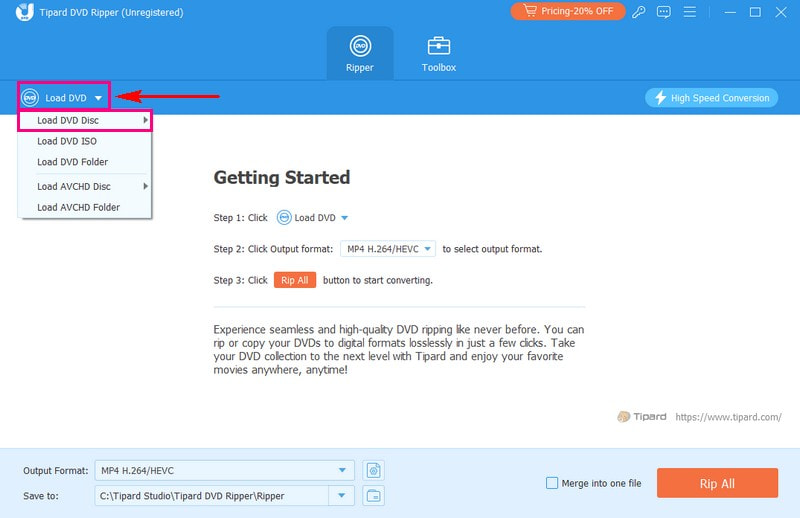
etapa 3aperte o Perfil menu suspenso no canto direito do conteúdo carregado. AVAide DVD Ripper suporta vários formatos de vídeo. Você pode escolher MP4, MOV, MKV, AVI, WMV, WEBM, M4V, MPG, etc. na opção Vídeo. Selecione aquele que você deseja copiar seu conteúdo. Além disso, você pode escolher a resolução desejada, como vídeo 4K, HD 1080P, HD 720P, 640P, etc.
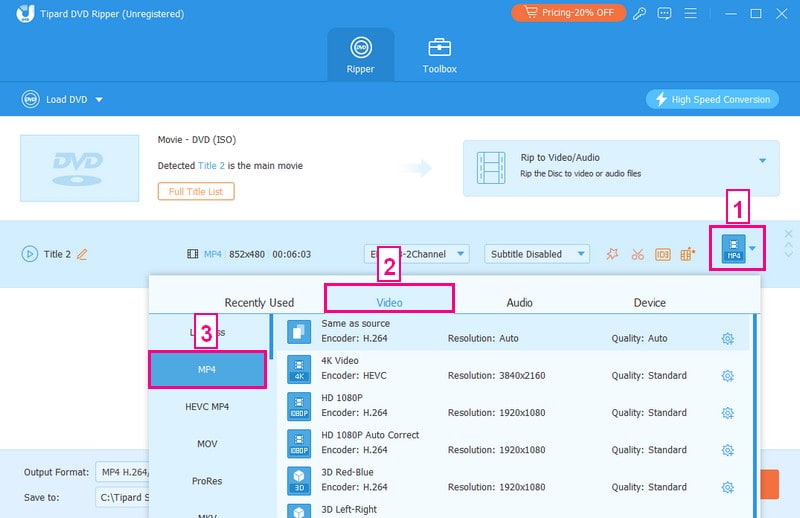
Passo 4AVAide DVD Ripper permite personalizar as configurações de saída. Para fazer isso, clique no Perfil personalizado botão.
Debaixo Configurações de vídeo, configure o codificador, a taxa de quadros, a resolução e a taxa de bits. Além disso, configure o codificador, taxa de amostragem, canal e taxa de bits em Áudio configurações. Quando resolvido, acerte o Crie um novo botão para aplicar as alterações.
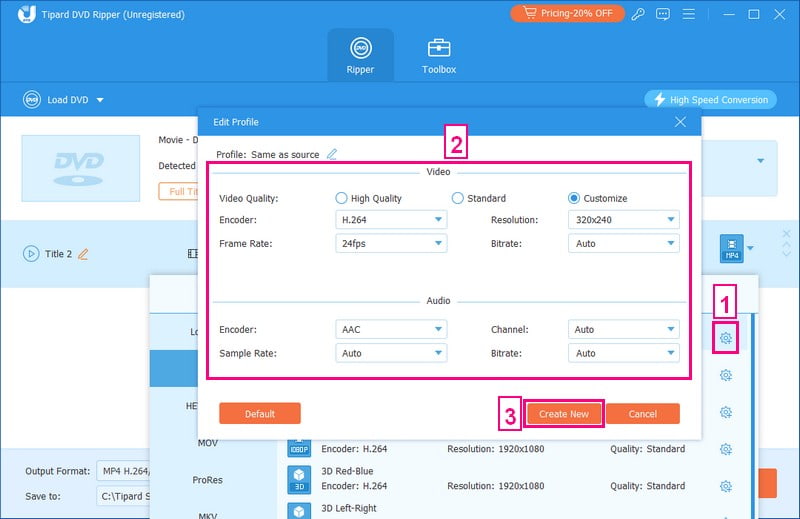
Etapa 5Antes de copiar, você pode editar a aparência do seu conteúdo clicando no botão Varinha botão. Você pode usar o Girar e cortar, Efeito e filtro, Marca d'água, Áudio, e Legenda. Lembre-se de clicar no OK botão para aplicar as edições. Se você deseja remover partes indesejadas, clique no botão Tesoura botão. Feito isso, clique no Salve botão para manter as partes destacadas.
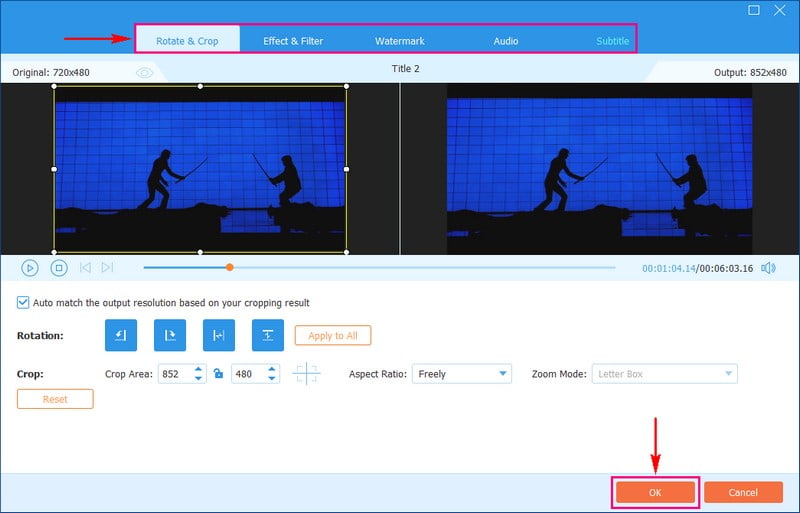
Etapa 6Por fim, clique no Ripar tudo botão para iniciar o processo de extração. Depois de concluído, você pode assistir a saída em seu arquivo local e compartilhar o conteúdo copiado em vários dispositivos.
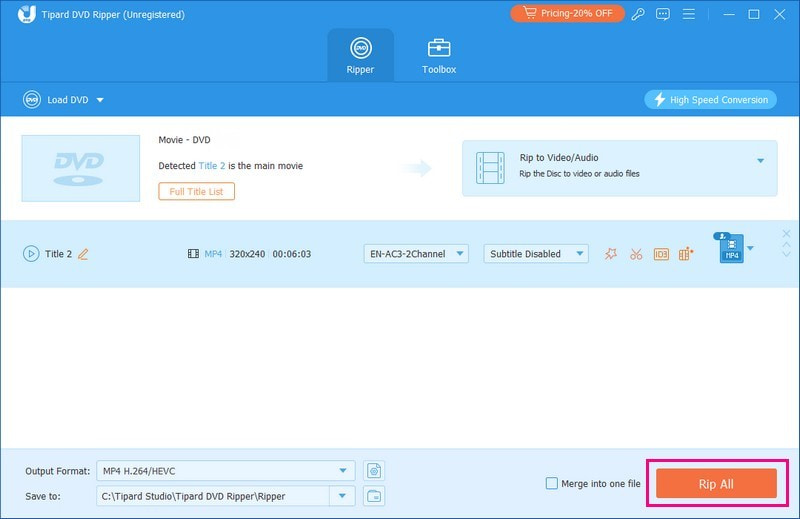
Parte 3. Perguntas frequentes sobre como ripar DVDs com VLC
O VLC pode extrair DVDs protegidos contra cópia?
Certamente! O VLC sozinho não pode copiar um DVD protegido. Embora o VLC seja excelente para reproduzir mídia, ele não pode copiar DVDs diretamente. Ele possui libdvdcss integrado para ler dados de DVDs protegidos. No entanto, não pode converter o conteúdo protegido por DRM em outro formato.
O VLC pode ripar DVDs com vários episódios?
Sim! O VLC pode ajudar a copiar DVDs contendo vários títulos de programas de TV. Escolha o título e o capítulo que deseja copiar definindo a posição inicial quando o DVD estiver no VLC.
O VLC pode copiar um DVD com menus?
Se você ativar os menus do disco, o VLC poderá copiar repetidamente a tela de título em vez de todo o DVD. Considere selecionar opções diferentes, como começar com um título ou capítulo específico. É útil se você deseja copiar apenas uma parte específica do DVD.
Como copiar um DVD com legendas usando VLC?
Comece selecionando a faixa de legenda ao carregar seu disco no VLC. Se o vídeo do DVD copiado não tiver legendas, vá para as configurações de extração do DVD do VLC. Escolha a guia Legendas, marque as caixas Legendas e Sobreposição de legendas nas caixas de vídeo e clique em Salvar. Posteriormente, seu DVD será convertido para o formato desejado e as legendas serão incluídas no arquivo de vídeo de saída.
Quanto tempo leva para copiar um DVD com VLC?
Geralmente leva cerca de 30 a 50 minutos para copiar um DVD usando o VLC. O ritmo lento ocorre porque o VLC não usa os recursos do seu computador de forma eficiente. O VLC foi feito principalmente para ser um reprodutor de mídia, não especificamente para codificação ou transcodificação de mídia. Embora o VLC tenha uma opção de aceleração de hardware em suas preferências, ele foi projetado principalmente para aprimorar a reprodução de vídeo, não para acelerar o processo de extração.
É aí que o ripando DVDs com VLC chega ao fim. Embora o VLC seja um reprodutor de mídia versátil, seus recursos de extração de DVD têm limitações, como velocidades mais lentas e dificuldades ocasionais com DVDs protegidos.
Para uma experiência de extração de DVD mais eficiente, considere experimentar o AVAide DVD Ripper. Oferece velocidades de conversão mais rápidas, uma interface amigável, amplo suporte de formato e opções de personalização. É uma excelente alternativa ao VLC para esta tarefa específica.
Copie filmes em DVD para vários formatos de vídeo e áudio, bem como para dispositivos populares.




